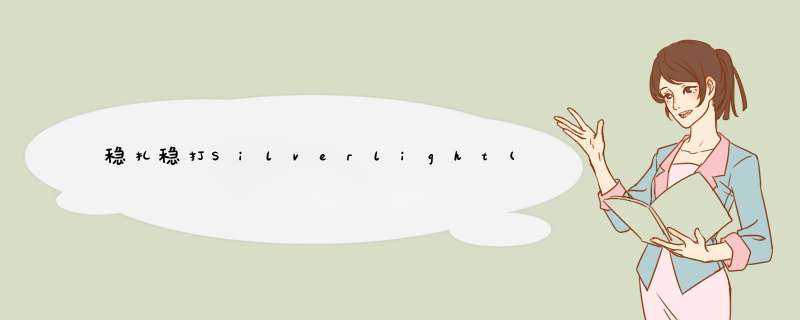
[源码下载]
稳扎稳打Silverlight(4) - 2.0控件之DataGrID,DatePicker,GrID,GrIDSplitter,Hyperlinkbutton,Image
作者: webabcd
介绍
Silverlight 2.0 控件一览:DataGrID,Image
在线DEMO
http://www.voidcn.com/article/p-ounmxjds-tq.html
示例
1、DataGrID.xaml <UserControl xmlns:data="clr-namespace:System.windows.Controls;assembly=System.windows.Controls.Data" x:Class="Silverlight20.Control.DataGrID"
xmlns="http://schemas.microsoft.com/winfx/2006/xaml/presentation"
xmlns:x="http://schemas.microsoft.com/winfx/2006/xaml">
<StackPanel HorizontalAlignment="left">
<!--
后台邦定方式,自动生成列
-->
<data:DataGrID x:name="dGrd" autoGenerateColumns="True"></data:DataGrID>
</StackPanel>
</UserControl> DataGrID.xaml.cs using System;
using System.Collections.Generic;
using System.linq;
using System.Net;
using System.windows;
using System.windows.Controls;
using System.windows.documents;
using System.windows.input;
using System.windows.Media;
using System.windows.Media.Animation;
using System.windows.Shapes;
namespace Silverlight20.Control
{
public partial class DataGrID : UserControl
{
public DataGrID()
{
InitializeComponent();
BindData();
}
voID BindData()
{
var source = new Data.sourceData();
// 设置 DataGrID 的数据源
dGrd.ItemsSource = source.GetData().Take(10);
}
}
} 2、DatePicker.xaml <UserControl x:Class="Silverlight20.Control.DatePicker"
xmlns="http://schemas.microsoft.com/winfx/2006/xaml/presentation"
xmlns:x="http://schemas.microsoft.com/winfx/2006/xaml"
xmlns:basics="clr-namespace:System.windows.Controls;assembly=System.windows.Controls">
<StackPanel HorizontalAlignment="left">
<!--
TextBox 结合 Calendar,经典的选择日期的方式
SelectedDateFormat - 被选中的日期的显示格式 [System.windows.Controls.DatePickerFormat枚举]
SelectedDateFormat.Short - 简短格式。默认值。如2008-10-10
SelectedDateFormat.Long - 非简短格式。如2008年10月10日
-->
<basics:DatePicker WIDth="200" SelectedDateFormat="Short"></basics:DatePicker>
</StackPanel>
</UserControl> 3、GrID.xaml <UserControl x:Class="Silverlight20.Control.GrID"
xmlns="http://schemas.microsoft.com/winfx/2006/xaml/presentation"
xmlns:x="http://schemas.microsoft.com/winfx/2006/xaml"
WIDth="auto" Height="500">
<!--
GrID - 表格式布局模式
GrID.RowDeFinitions - 用于定义 GrID 中的行
GrID.ColumnDeFinitions - 用于定义 GrID 中的列
GrID.ShowGrIDlines - 显示网格
GrID.Row - 控件所在的 GrID 的行的索引
GrID.Column - 控件所在的 GrID 的列的索引
GrID.rowspan - 合并行。 控件所在行,以及控件所在行之后的需要连续合并的行的总行数
GrID.ColumnSpan - 合并列。 控件所在列,以及控件所在列之后的需要连续合并的列的总列数
WIDth - 宽度
MinWIDth - 最小宽度
MaxWIDth - 最大宽度
Height - 高度
MinHeight - 最小高度
MaxHeight - 最大高度
WIDth 和 Height 的可用值
auto - 自动设置为一个合适的值。默认值
Pixel - 像素值
* - 比例值。如 * 就是全部,2* & 8* 就是分别占20%和80%
-->
<GrID x:name="LayoutRoot" Background="White" ShowGrIDlines="True">
<GrID.RowDeFinitions>
<RowDeFinition Height="50" />
<RowDeFinition Height="3*" />
<RowDeFinition Height="7*" />
<RowDeFinition Height="*" MinHeight="200" MaxHeight="500" />
<RowDeFinition Height="auto" />
</GrID.RowDeFinitions>
<GrID.ColumnDeFinitions>
<ColumnDeFinition />
<ColumnDeFinition />
<ColumnDeFinition />
</GrID.ColumnDeFinitions>
<TextBox GrID.Row="0" GrID.Column="0" Background="red" Text="abc" />
<TextBox GrID.Row="0" GrID.Column="1" Background="red" Text="abc" GrID.ColumnSpan="2" HorizontalAlignment="Center" />
<TextBox GrID.Row="1" GrID.Column="0" Background="red" Text="abc" />
<TextBox GrID.Row="1" GrID.Column="1" Background="red" Text="abc" GrID.ColumnSpan="2" HorizontalAlignment="Center" />
<TextBox GrID.Row="2" GrID.Column="0" Background="red" Text="abc" />
<TextBox GrID.Row="2" GrID.Column="1" Background="red" Text="abc" GrID.rowspan="2" VerticalAlignment="Bottom" />
<TextBox GrID.Row="2" GrID.Column="2" Background="red" Text="abc" />
<TextBox GrID.Row="3" GrID.Column="2" Background="red" Text="abc" />
<TextBox GrID.Row="4" GrID.Column="2" Background="red" Text="abc" />
</GrID>
</UserControl> 4、GrIDSplitter.xaml <UserControl x:Class="Silverlight20.Control.GrIDSplitter"
xmlns="http://schemas.microsoft.com/winfx/2006/xaml/presentation"
xmlns:x="http://schemas.microsoft.com/winfx/2006/xaml"
xmlns:basics="clr-namespace:System.windows.Controls;assembly=System.windows.Controls">
<GrID x:name="LayoutRoot" Background="White">
<GrID.RowDeFinitions>
<RowDeFinition Height="100" />
<RowDeFinition Height="5" />
<RowDeFinition Height="100" />
</GrID.RowDeFinitions>
<GrID.ColumnDeFinitions>
<ColumnDeFinition WIDth="100" />
<ColumnDeFinition WIDth="5" />
<ColumnDeFinition WIDth="100" />
</GrID.ColumnDeFinitions>
<Rectangle GrID.Row="0" GrID.Column="0" Fill="Red"/>
<Rectangle GrID.Row="0" GrID.Column="2" Fill="Green" />
<Rectangle GrID.Row="2" GrID.Column="0" Fill="Blue" />
<Rectangle GrID.Row="2" GrID.Column="2" Fill="Yellow" />
<!--
ShowsPrevIEw - 拖动 GrIDSplitter 时,是要即时显示拖动结果(false 默认值),还是要先预览GrIDSplitter被拖动的位置(true)
-->
<basics:GrIDSplitter GrID.Row="1" GrID.Column="0" GrID.ColumnSpan="3" ShowsPrevIEw="True" HorizontalAlignment="Stretch" VerticalAlignment="Stretch" />
<basics:GrIDSplitter GrID.Row="0" GrID.Column="1" GrID.rowspan="3" HorizontalAlignment="Stretch" VerticalAlignment="Stretch" />
</GrID>
</UserControl> 5、Hyperlinkbutton.xaml <UserControl x:Class="Silverlight20.Control.Hyperlinkbutton"
xmlns="http://schemas.microsoft.com/winfx/2006/xaml/presentation"
xmlns:x="http://schemas.microsoft.com/winfx/2006/xaml">
<StackPanel HorizontalAlignment="left">
<!--
NavigateUri - 超级链接的目标地址
Targetname - 目标名
-->
<Hyperlinkbutton Content="http://webabcd.cnblogs.com" NavigateUri="http://webabcd.cnblogs.com/" HorizontalContentAlignment="Center" Targetname="_blank" Background="Black" Foreground="White" margin="5" WIDth="200" />
<!--
Hyperlinkbutton.Content - 超级链接所显示的内容
-->
<Hyperlinkbutton NavigateUri="http://webabcd.cnblogs.com/" Targetname="_blank" margin="5" WIDth="200">
<Hyperlinkbutton.Content>
<Image Source="/Silverlight20;component/Images/logo.jpg" />
</Hyperlinkbutton.Content>
</Hyperlinkbutton>
</StackPanel>
</UserControl> 6、Image.xaml <UserControl x:Class="Silverlight20.Control.Image"
xmlns="http://schemas.microsoft.com/winfx/2006/xaml/presentation"
xmlns:x="http://schemas.microsoft.com/winfx/2006/xaml">
<StackPanel HorizontalAlignment="left">
<!--
Source - 程序目录下的图片文件地址
-->
<Image Source="/logo.jpg" margin="5" WIDth="100" />
<!--
Source - 程序集内的图片文件地址 [/程序集名;component/图片路径]
-->
<Image Source="/Silverlight20;component/Images/logo.jpg" margin="5" WIDth="200" />
<!--
Source - 互联网的图片文件地址
-->
<Image Source="http://silverlight.net/themes/silverlight/images/logo.jpg" margin="5" WIDth="100" />
<!--
Source - 后台方式设置Image的Source
-->
<Image x:name="img" margin="5" WIDth="100" />
<Image x:name="img2" margin="5" WIDth="100" />
</StackPanel>
</UserControl> Image.xaml.cs using System;
using System.Collections.Generic;
using System.linq;
using System.Net;
using System.windows;
using System.windows.Controls;
using System.windows.documents;
using System.windows.input;
using System.windows.Media;
using System.windows.Media.Animation;
using System.windows.Shapes;
using System.windows.Media.Imaging;
using System.windows.Resources;
namespace Silverlight20.Control
{
public partial class Image : UserControl
{
public Image()
{
InitializeComponent();
// 后台方式设置Image的Source
img.source = new BitmAPImage( new Uri( "/Silverlight20;component/Images/logo.jpg",UriKind.relative));
StreamResourceInfo sri = Application.GetResourceStream(
new Uri( "/Silverlight20;component/Images/logo.jpg",UriKind.relative));
BitmAPImage imageSource = new BitmAPImage();
imageSource.SetSource(sri.Stream);
img2.source = imageSource;
}
}
} OK
[源码下载] 总结
以上是内存溢出为你收集整理的稳扎稳打Silverlight(4) - 2.0控件之DataGrid, DatePicker, Grid, GridSplitter, HyperlinkButton, Image全部内容,希望文章能够帮你解决稳扎稳打Silverlight(4) - 2.0控件之DataGrid, DatePicker, Grid, GridSplitter, HyperlinkButton, Image所遇到的程序开发问题。
如果觉得内存溢出网站内容还不错,欢迎将内存溢出网站推荐给程序员好友。
欢迎分享,转载请注明来源:内存溢出

 微信扫一扫
微信扫一扫
 支付宝扫一扫
支付宝扫一扫
评论列表(0条)